Atualizado em July 2025: Pare de receber mensagens de erro que tornam seu sistema mais lento, utilizando nossa ferramenta de otimização. Faça o download agora neste link aqui.
- Faça o download e instale a ferramenta de reparo aqui..
- Deixe o software escanear seu computador.
- A ferramenta irá então reparar seu computador.
Anteriormente nós postamos um tutorial completo de captura de tela no
instalar cliente e servidor FileZilla
e sincronizando arquivos entre vários clientes. Neste post, vou mostrar como sincronizar ou acessar arquivos no seu
FTP
Sever
directamente do Notepad+++, uma alternativa gratuita ao Notepad.

O Notepad+++ é uma aplicação bastante pequena e ocupa 5 MB na sua unidade. Você precisava ter uma aplicação cliente para transferir arquivos para FTP ou Servidores Web. Depois de conectar seu servidor com a aplicação cliente como FileZilla, uma aplicação FTP gratuita, o arquivo é então editado de volta usando um notepad ou um IDE.
Notepad+++ combina as características de diferentes aplicações usando o seu
Plug-in NppFTP
. Isso permite que você acesse todos os arquivos e pastas no seu servidor Web. Além disso, você também pode criar novos diretórios.
Vamos ver como este plugin FTP funciona no Notepad+++
Tabela de Conteúdos
Notepad+++ Configuração da conexão FTP
Atualizado: julho 2025.
Recomendamos que você tente usar esta nova ferramenta. Ele corrige uma ampla gama de erros do computador, bem como proteger contra coisas como perda de arquivos, malware, falhas de hardware e otimiza o seu PC para o máximo desempenho. Ele corrigiu o nosso PC mais rápido do que fazer isso manualmente:
- Etapa 1: download da ferramenta do reparo & do optimizer do PC (Windows 10, 8, 7, XP, Vista - certificado ouro de Microsoft).
- Etapa 2: Clique em Iniciar Scan para encontrar problemas no registro do Windows que possam estar causando problemas no PC.
- Clique em Reparar tudo para corrigir todos os problemas
Primeiro de tudo, você precisa baixar a última versão do Notepad+++; dificilmente leva algum tempo para instalar. Note também que a última versão do Notepad+++ tem plugins FTP instalados com ele. Se está a correr uma versão mais antiga do Notepad+++ então precisa de instalar os plugins separadamente através do gestor de plugins. Você só precisa iniciar o plugin, o que é feito clicando em plugins
NppFTP
mostrar Janela NppFTP.
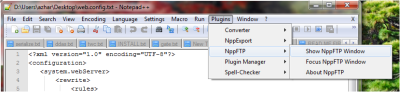
Configurando a conexão FTP no Notepad+++
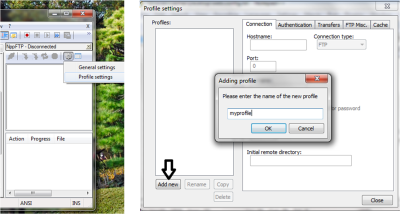
Após iniciar as janelas NppFTP, tudo que você precisa fazer é configurar a conexão FTP, o que é feito clicando na opção General setting na guia Settings.
O próximo passo é adicionar um novo perfil. Clique no botão ‘adicionar novo’ no canto inferior esquerdo da janela e digite o nome do perfil que você gostaria de ter. Digite todos os detalhes do FTP ou Servidor Web, que incluem:
- Hostname
- Nome de usuário
- Senha
- Porto
O porto de
FTP
é sempre definido como 21 – e escolhe o tipo de conexão como ‘FTP’.
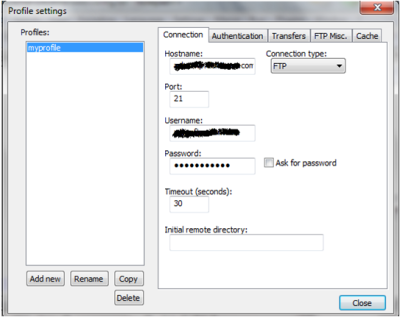
Uma vez terminadas as entradas, comece a aceder ao seu servidor FTP apenas estabelecendo conectividade. O que é feito apertando o botão de conexão na Janela FTP.
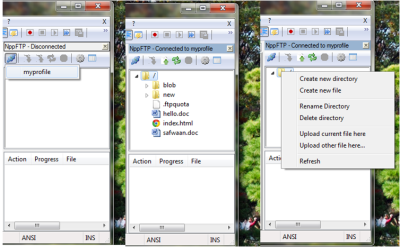
Há um monte de opções que você pode fazer usando isso, como:
- Edite o arquivo no Notepad+++ diretamente.
- Carregar um novo ficheiro.
- Apagar um ficheiro.
- Criar um novo diretório.
- Excluir um diretório.
Eu não tenho um FTP ou servidor web
Se você não tem um servidor Web, não precisa se preocupar. Eles são muitos provedores que lhe dão contas FTP gratuitas junto com uma boa capacidade de armazenamento. Eu recomendo
Zymic.com
que é muito fácil de subscrever e começar. Faça login lá e assim que você criar uma conta lá, você obtém todas as credenciais necessárias para acessá-la de um cliente FTP – ou seja, nome de host, nome de usuário e senha.
O que faz esta aplicação
NppFTP
impressionante é que ele tem uma versão portátil também. Você pode levar o NotePad+++ em qualquer lugar e começar a acessar seu servidor de qualquer lugar. Ele também é bastante eficaz para desenvolvedores, pois tem o recurso de destaque de sintaxe para muitas linguagens de programação.
Crie uma conta FTP e comece a acessá-la usando o Notepad+++!
RECOMENDADO: Clique aqui para solucionar erros do Windows e otimizar o desempenho do sistema
Eduardo se autodenomina um fã apaixonado do Windows 10 que adora resolver problemas do Windows mais do que qualquer outra coisa e escrever sobre sistemas MS normalmente.
